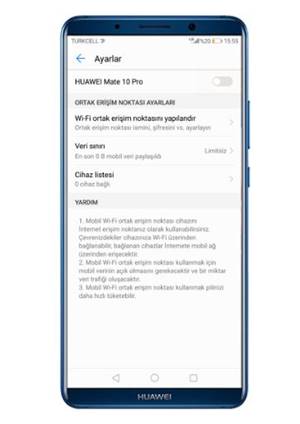Huawei Mate 10 Pro Modem Olarak Kullanma
Diğer Android akıllı telefonlarda olduğu gibi Huawei Mate 10 Pro akıllı telefonda modem olarak kullanılabilir. Yani Huawei Mate 10 Pro telefonunuzun internetini başka bir telefondan, tabletten yada bilgisayardan kullanılabilirsiniz. Yani telefonunuz bir modem görevi görür. Peki bu nasıl oluyor?
Huawei Mate 10 Pro Wi-Fi Hotspot Açma / Kapatma
Bu özelliğe Wi-Fi Hotspot özelliği denir ve Huawei Mate 10 Pro telefonunuzu bir modem gibi kullanabilmek için bu özelliği açmanız gerekir. Bunun için;
1 – “Ayarlar > Kablosuz özelliği ve ağlar > Bağlantı paylaşımı ve mobil ortak erişim noktası > Mobil Wi-Fi ortak erişim noktası” yolunu izleyin.
2 – Karşınıza gelen yeni ekranda “HUAWEI Mate 10 Pro” yazısı karşısındaki butonu açık hale getirin. Böylece hemen alt bölümde “Wi-Fi ortak erişim noktasını yapılandır” seçeneği aktif olacak. Bu seçeneğe dokunun.
2 – Bu ekranda “Ağ Adı” bölümüne diğer cihazların göreceği adı yazın.
3 – Bir alttaki “Şifreleme türü” bölümünde “WPA2 PSK” seçeneğini seçin.
4 – Sonrasında “Şifre” bölümüne şifrenizi yazın.
5 – Ekranın en altındaki “Kaydet” butonuna dokunun.
Böylece modemlerde olduğu gibi Huawei Mate 10 Pro telefonumuzun wifi adını ve şifresini belirlemiş olduk. Buraya kadar olan işlemler ilk defa bu işi yapacaklar içindir. Sonrasında Wi-Fi Hotspot özelliğini aktif etmek için;
A – “Ayarlar > Kablosuz özelliği ve ağlar > Bağlantı paylaşımı ve mobil ortak erişim noktası > Mobil Wi-Fi ortak erişim noktası” yolunu izleyin. Karşınıza gelen yeni ekranda “HUAWEI Mate 10 Pro” yazısı karşısındaki butonu açık hale getirin.
İşiniz bittiğinde Huawei Mate 10 Pro cihazınızda;
B – “Ayarlar > Kablosuz özelliği ve ağlar > Bağlantı paylaşımı ve mobil ortak erişim noktası > Mobil Wi-Fi ortak erişim noktası” yolunu izleyin. Karşınıza gelen yeni ekranda “HUAWEI Mate 10 Pro” yazısı karşısındaki butonu kapalı hale getirin.
Hepsi bu kadar…